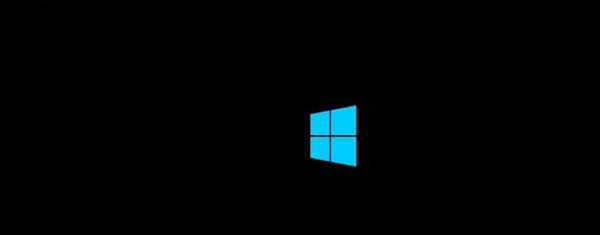Win10耳机音响同时响问题解决指南
在Windows 10操作系统中,用户可能会遇到耳机和音响同时发出声音的问题。这种情况可能会影响用户的音频体验。本文将提供一些解决方案,帮助用户解决这个问题。
1. 检查音频设置
检查Windows 10的音频设置。打开控制面板,点击“硬件和声音”选项,然后选择“声音”。在“播放”选项卡中,查看当前使用的默认音频输出设备。确保已选择正确的音频设备(如耳机或音响)。
2. 更改默认音频输出设备
如果默认音频输出设备设置不正确,可以通过以下步骤进行更改:
a. 在“播放”选项卡中,右键点击您想要设置为默认设备的音频设备。
b. 选择“设置为默认设备”。
c. 点击“应用”按钮,然后点击“确定”按钮。
3. 禁用其他音频输出设备
如果问题仍然存在,可以尝试禁用其他音频输出设备。在“播放”选项卡中,右键点击您不使用的音频设备,然后选择“禁用”。
4. 更新音频驱动程序
有时候,音频驱动程序的问题可能会导致耳机和音响同时发出声音。您可以通过以下步骤更新音频驱动程序:
a. 右键点击“开始”按钮,选择“设备管理器”。
b. 展开“声音、视频和游戏控制器”选项。
c. 右键点击您的音频设备,选择“更新驱动程序”。
d. 选择“自动搜索更新的驱动程序”,然后按照提示操作。
5. 使用第三方软件
如果以上方法都无法解决问题,您可以尝试使用第三方软件,如Realtek HD Audio Manager或其他音频管理软件,来控制音频输出设备。
6. 重启计算机
在尝试了以上方法后,如果问题仍然存在,建议您重启计算机。有时候,重启计算机可以解决一些暂时性的问题。
通过以上步骤,您应该能够解决Windows 10耳机音响同时响的问题。如果问题仍然存在,建议您联系设备制造商或寻求专业技术支持。